Ръководство за инсталиране на тор
възвишение - един от най-популярните браузъри, които позволяват на потребителя да остане напълно анонимна, когато използва Интернет. В тази статия ще ви кажем как правилно да инсталирате това приложение на вашия компютър или лаптоп.
Tor наскоро бързо увеличава аудиторията на своите потребители. Фактът е, че този браузър ви позволява напълно да игнорирате блокиращия достъп до определени сайтове. Но преди да започнете да използвате софтуер, трябва да го инсталирате. Този случай не е изключение.
съдържание
Инсталирайте браузъра Tor
Като пример ще разгледаме подробно инсталацията на гореспоменатия браузър на лаптопи или компютри с операционна система Windows. Освен това нека да поговорим за функциите на инсталирането на приложението за устройства, базирани на Android. В момента има само един начин да се изпълнят тези задачи.
Приложение за операционната система Windows
По същия начин огромното мнозинство от програми и помощни програми са инсталирани на персонален компютър. За да може процесът да премине без грешки, ще стъпим стъпка по стъпка върху всички действия. Трябва да направите следното:
- Качваме на компютъра архив с инсталационните файлове на браузъра Tor.
- Извличаме цялото съдържание на архива в отделна папка. Трябва да имате три файла - "adguardInstaller" , "torbrowser-install-ru" и текстов файл с инструкциите.
- По препоръка на програмиста на браузъра първо трябва да инсталирате приложението Adguard , Тъй като Tor е безплатен анонимен браузър, има реклама в него. Adguard точно същото и ще го блокира за ваше удобство. Стартираме инсталатора на този софтуер от папката, в която преди това са били извлечени съдържанието на архива.
- Първо ще видите малък прозорец с работеща линия. Необходимо е да изчакате известно време, докато подготовката за инсталацията приключи и такъв прозорец ще изчезне.
- След известно време се появява следният прозорец. В него можете да видите лицензионното споразумение Adguard. Четете текста изцяло или не - зависи от вас. И в двата случая, за да продължите инсталацията, кликнете върху бутона "Приемам условията" в долната част на прозореца.
- Следващата стъпка е да изберете папката, в която ще бъде инсталирана програмата. Препоръчваме предложеното местоположение да остане непроменено, тъй като по подразбиране ще се предлага стандартната папка "Програмни файлове" . Също така в този прозорец можете да зададете опцията за създаване на пряк път на работния плот. За да направите това, трябва да поставите или премахнете марката до съответния ред. След това кликнете върху "Напред" .
- В следващия прозорец ще ви бъде предложено да инсталирате допълнителен софтуер. Бъдете внимателни на този етап, тъй като всички параметри се включват незабавно. Ако преминете към следващата стъпка, тези приложения ще бъдат инсталирани незабавно. Можете да деактивирате инсталирането на тези приложения, от които не се нуждаете. За да направите това, просто променете позицията на ключа до името. След това натиснете бутона "Напред" .
- Сега започва процесът на инсталиране на програмата Adguard. Ще му отнеме доста време.
- Когато инсталацията приключи, прозорецът ще изчезне и приложението автоматично ще започне.
- След това трябва да се върнете в папката с три извлечени файла. Стартирайте сега изпълнимия файл "torbrowser-install-ru" .
- Ще стартира програмата за инсталиране на необходимия браузър. В прозореца, който се показва, първо трябва да посочите езика, на който ще се показва допълнителна информация. След като изберете желания параметър, натиснете бутона "OK" .
- Следващата стъпка е да посочите директорията, в която ще бъде инсталиран браузърът. Моля, имайте предвид, че стандартното място за инсталиране е работния плот. Следователно, силно се препоръчва да посочите различно местоположение за файловете на браузъра. Оптималната опция е папката "Program Files" , която се намира на диска "C" . Когато пътят е зададен, кликнете върху бутона "Инсталиране", за да продължите.
- Процесът на инсталиране на Tor на вашия компютър или лаптоп ще започне незабавно.
- При завършване на тази операция инсталационната програма автоматично ще се затвори и всички ненужни прозорци ще изчезнат от екрана. На екрана се показва бърз достъп "Tor Browser" . Пусни го.
- В някои случаи можете да видите следното съобщение на екрана на монитора.
- Този проблем се решава с банално стартиране на приложенията от името на администратора. Просто кликнете върху прекия път на програмата с десния бутон на мишката и след това изберете съответния елемент от списъка с отворени действия.
- Сега можете да започнете да използвате така наречения лук рутер.
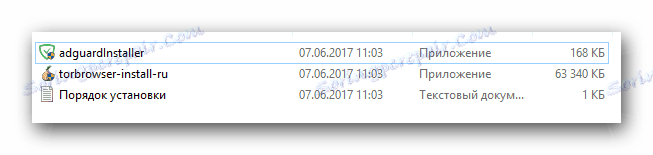
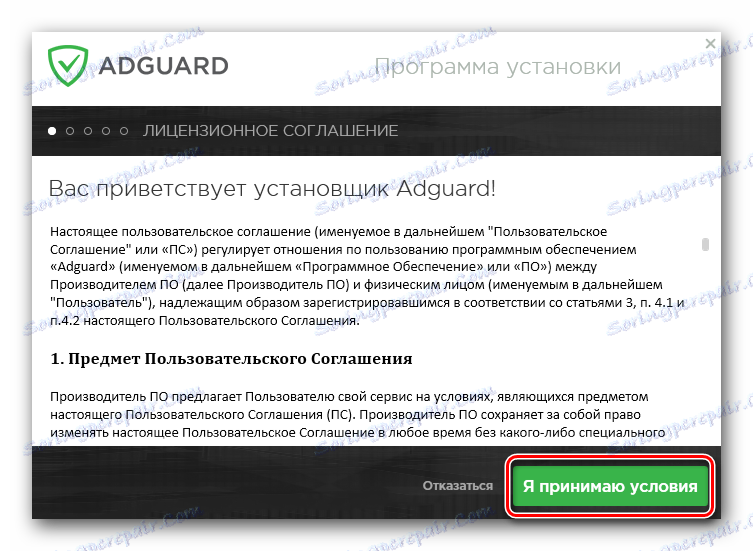
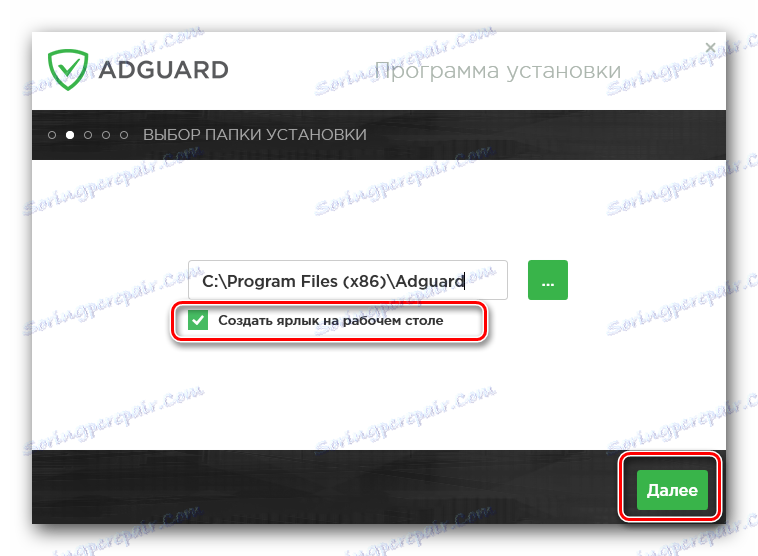
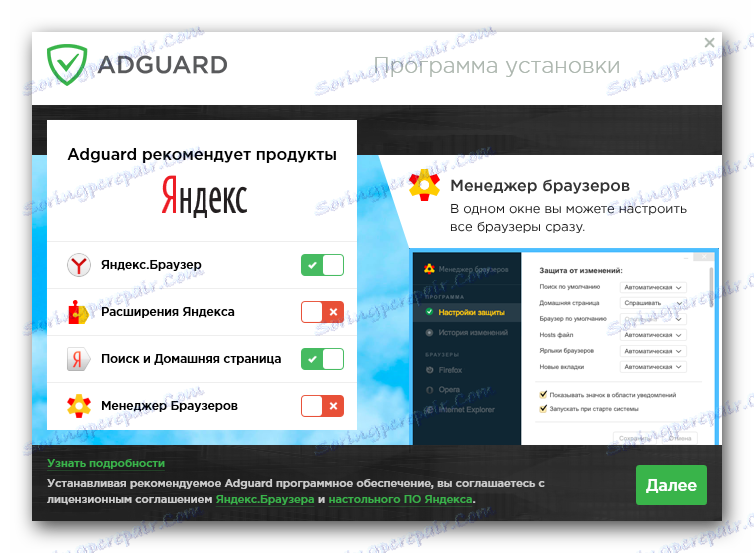
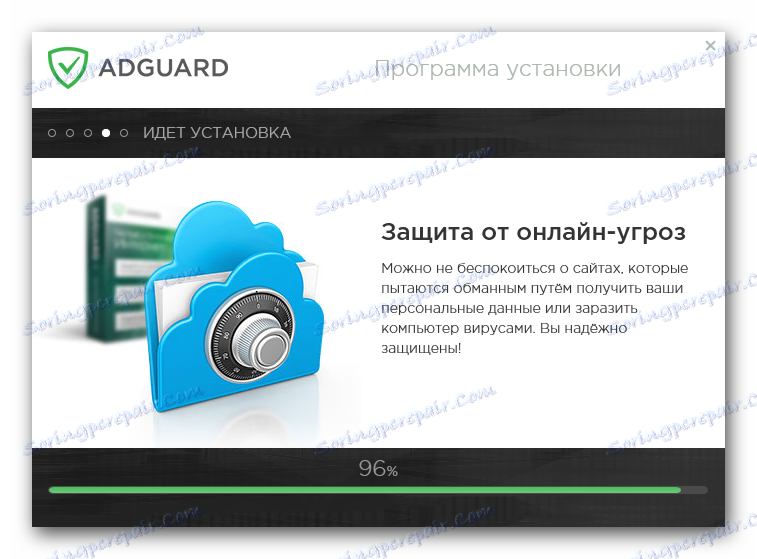
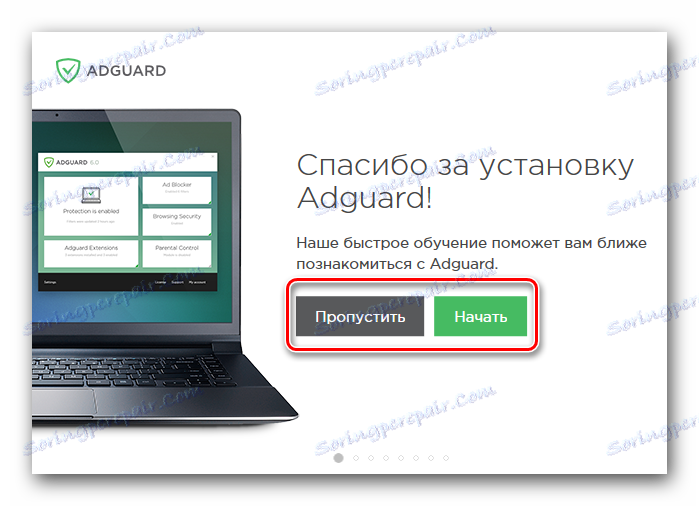
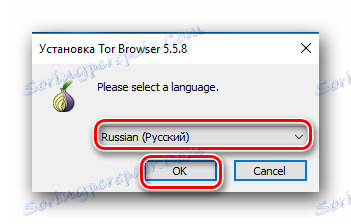
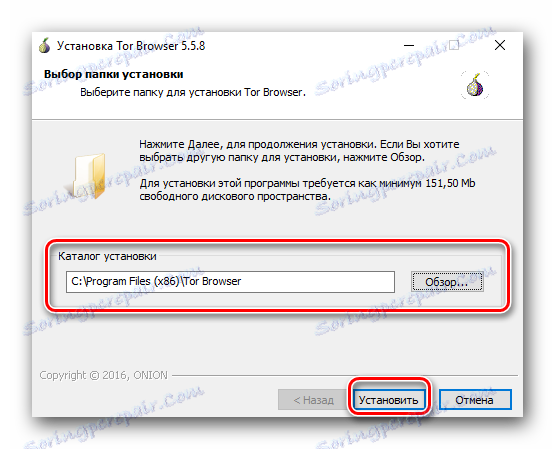
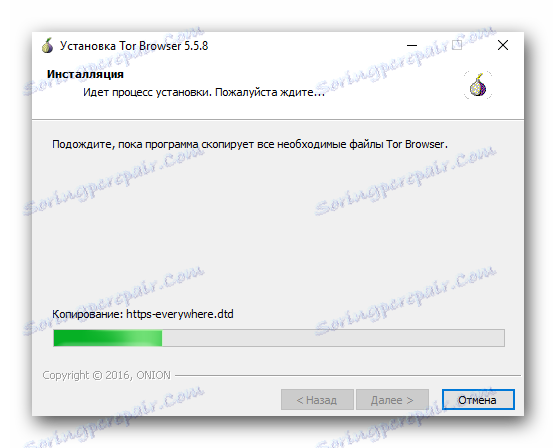
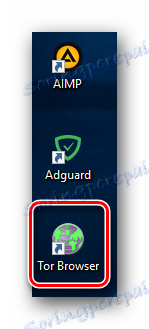
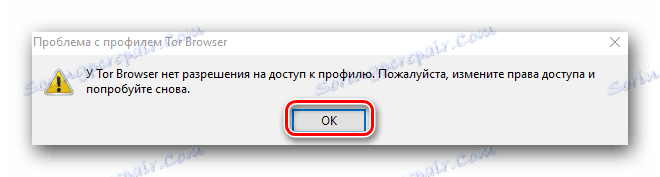

Това завършва инсталирането на операционни системи Tor за Windows.
Инсталирайте на устройства с Android
Официалното приложение за устройства, работещи под операционната система Android, се нарича "TOR nado" . Най-малко за този конкретен софтуер се отнасят към официалния сайт на разработчика. Подобно на версията за компютър, това приложение е и анонимен браузър, който работи в мрежата TOR. За да го инсталирате, трябва да изпълните следните стъпки:
- Пускайте на смартфон или таблет Магазин за игри ,
- В полето за търсене, намиращо се в горната част на прозореца, въведете името на софтуера, който ще търсим. В този случай въведете стойността на
TOR nadoв полето за търсене. - Малко под полето за търсене веднага ще се покаже резултатът от заявката. Кликнете върху левия бутон на мишката върху линията, показана на екранната снимка по-долу.
- В резултат на това се отваря главната страница на приложението TOR nado. В горната част на прозореца ще има бутон "Инсталиране" . Натискаме върху него.
- След това ще видите прозорец със списък с разрешения, които ще са необходими за правилната работа на приложението. Ние сме съгласни с четенето, докато натиснете бутона "Accept" в същия прозорец.
- След това ще започне автоматичният процес на изтегляне на инсталационните файлове и инсталирането на софтуера на вашето устройство.
- В края на инсталацията ще видите два бутона на страницата - "Изтриване" и "Отваряне" . Това означава, че приложението е инсталирано успешно. Можете да отворите програмата веднага, като кликнете върху съответния бутон в същия прозорец или я стартирате от работния плот на устройството. Ще се създаде автоматично приложение за пряк достъп "TOR nado" .
- Това завършва процеса на инсталиране на приложението за устройства с Android. Трябва да отворите програмата и да започнете да я използвате.
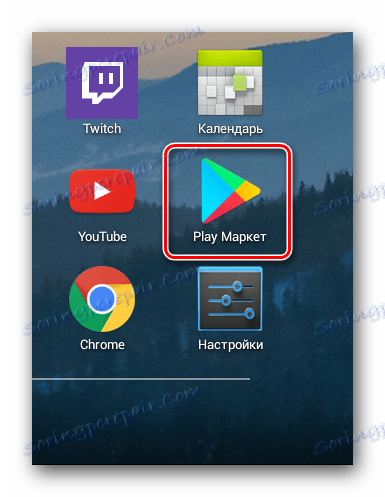
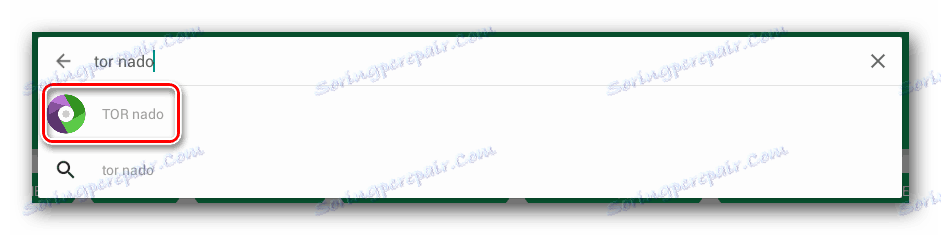
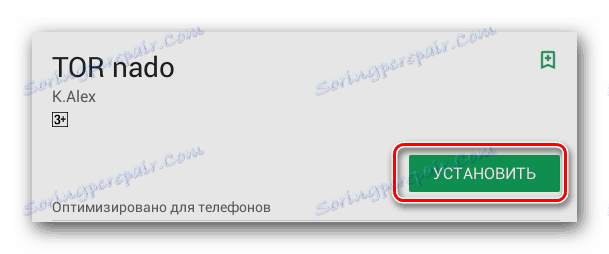
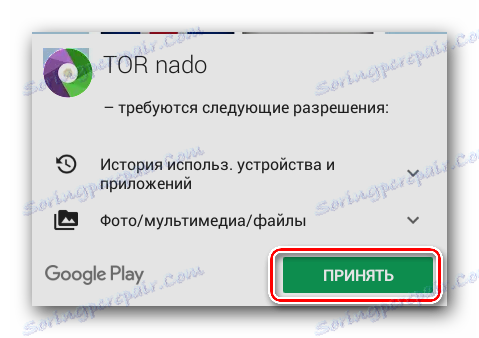
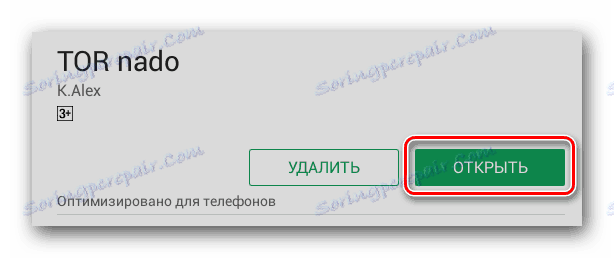
Как да разрешите различни проблеми при стартирането и работата на описаното приложение, можете да научите от нашите индивидуални уроци.
Прочетете повече:
Проблеми с стартиращия Tor Browser
Грешка в мрежовата връзка в браузъра Tor
Освен това, преди това публикувахме информация как да деинсталираме напълно Tor от компютър или лаптоп.
Прочетете повече: Изключете напълно Tor Browser от компютъра си
Използвайки описаните методи, можете лесно да ги инсталирате на браузъра на вашия компютър, лаптоп, таблет или смартфон. В резултат на това можете да посетите всички сайтове без никакви проблеми, като същевременно останете напълно анонимни. Ако имате затруднения с инсталационния процес, пишете за него в коментарите. Нека се опитаме да намерим заедно причината за проблемите.